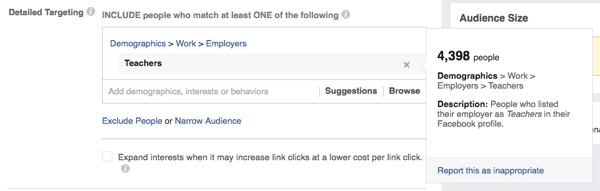Kā atspējot zinātnisko apzīmējumu programmā Excel
Microsoft Birojs Birojs Microsoft Izcilība Varonis Izcelties / / August 08, 2023

Publicēts
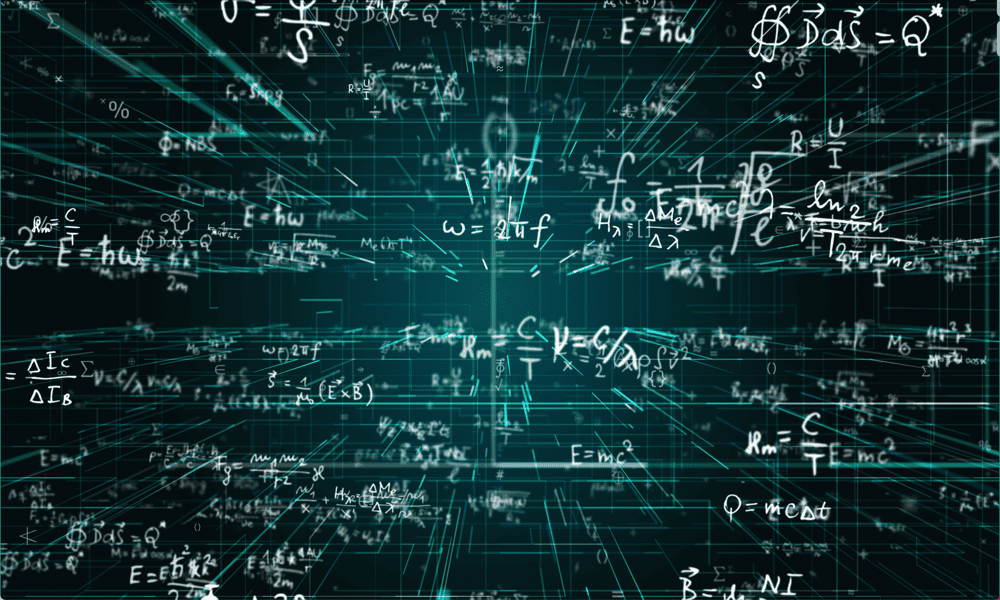
Pēc noklusējuma programma Excel pārvērš garākus skaitļus zinātniskos apzīmējumos, lai ietaupītu vietu. Uzziniet, kā programmā Excel atspējot zinātnisko apzīmējumu, izmantojot šo rokasgrāmatu.
Programmā Excel ir daudz funkciju, kas var nedaudz atvieglot jūsu dzīvi. Tie ietver noderīgi īsinājumtaustiņi kā arī tādas funkcijas kā automātiskā formatēšana. Piemēram, ja šūnā ierakstāt skaitli un skaitlis ir platāks par šūnas platumu, kolonnas lielums tiks automātiski mainīts, lai ietilptu tajā esošais skaitlis. Vismaz tā tam ir jādarbojas.
Tomēr, ja jūsu numurs ir 12 cipari vai garāks, programma Excel dara kaut ko citu — tā pārvērš jūsu numuru zinātniskā apzīmējumā. Jūs varētu būt pilnīgi apmierināts ar to, ka jūsu numuri tiek parādīti šādā veidā.
Tomēr, ja neesat, ir lietas, ko varat darīt lietas labā. Tālāk uzziniet, kā programmā Excel atspējot zinātnisko apzīmējumu.
Kas ir zinātniskais apzīmējums?
Dažas zinātnes nozares nodarbojas ar ļoti lielu skaitu. Piemēram, Avogadro konstante ir 24 ciparus gara, ja tā ir rakstīta ar standarta apzīmējumu.
Citas zinātnes nozares izmanto skaitļus, kas ir ļoti mazi. Piemēram, protona masa ir skaitlis, kuram aiz komata ir 26 nulles. Acīmredzot šādu garu skaitļu rakstīšana nav praktiska.
Zinātniskā pierakstīšana ir veids, kā rakstīt skaitļus kā 10 pakāpes. Piemēram, 1000 ir 10 x 10 x 10 (10 kubos), tāpēc to var uzrakstīt kā 100^3, ja izmantojot eksponentus. 6000 tad kļūtu 6 x 10^3. 6543 kļūtu par 6,543 x 10^3 utt. Desmit jauda ietaupa nepieciešamību ierakstīt milzīgu nulles sarakstu, īpaši garākiem skaitļiem, piemēram, 6,02 x 10^23.
Skaitļiem, kas mazāki par 1, tiek izmantoti negatīvie indeksi. 0,001 ir 10^-3, tātad 0,005 būtu 5 x 10^-3 utt.
Kāpēc Excel skaitļus pārvērš zinātniskos apzīmējumos?
Programma Excel pārvērš skaitļus zinātniskos apzīmējumos tā paša iemesla dēļ, kādēļ tie tika izveidoti, lai ietaupītu vietu.
Ja skaitlis ir garāks par šūnā pieejamo vietu, programma Excel rādīs skaitli zinātniskā apzīmējumā. Jebkurš cipars, kas sastāv no 12 cipariem vai garāks, arī tiks automātiski pārveidots par zinātnisko apzīmējumu.
Diemžēl šo funkciju nevar izslēgt — Excel vienmēr pārvērš garākus skaitļus zinātniskos apzīmējumos. Tomēr viss nav zaudēts. Ir daži veidi, kā piespiest Excel rādīt skaitli kā standarta apzīmējumu.
Kā noņemt zinātnisko apzīmējumu, mainot šūnas platumu
Ja programma Excel ir mainījusi jūsu numuru uz zinātnisku apzīmējumu un jūsu skaitlis ir 11 vai mazāk cipari, varat to atgriezt standarta formā, vienkārši padarot šūnu pietiekami platu, lai parādītu pilnu skaitli.
Kad būs pietiekami daudz vietas, lai parādītu visus numura ciparus, tas atgriezīsies sākotnējā formātā.
Lai noņemtu zinātnisko apzīmējumu, mainot šūnas platumu:
- Atrodiet šūnu, kas ir pārveidota par zinātnisko apzīmējumu.
- Šīs kolonnas augšdaļā virziet kursoru virs kolonnas etiķetes labās puses, līdz kursors kļūst par vertikālu līniju ar divām bultiņām abās pusēs.
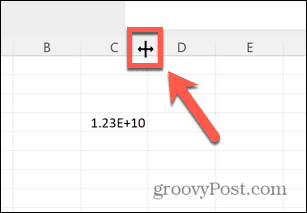
- Noklikšķiniet un velciet pa labi, līdz šūna ir pietiekami plata, lai rādītu skaitli standarta apzīmējumā.
- Atlaidiet kursoru, un skaitlis tiks pārvērsts atpakaļ standarta apzīmējumā.
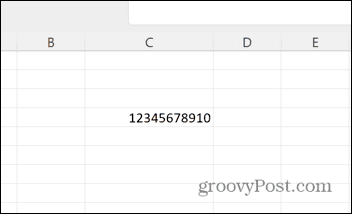
- Ja šūna ir pārāk plata, varat izmantot to pašu metodi, lai mainītu tās izmēru, ja vien nepadara to mazāku par visa numura platumu.
Kā noņemt zinātnisko apzīmējumu, mainot šūnu formātus
Ja jūsu skaitlis ir 12 vai vairāk cipari, pat ja jūsu šūna ir pietiekami plata, lai parādītu visu skaitli, tas joprojām tiks pārveidots par zinātnisku apzīmējumu.
Tā kā šo funkciju nevar atspējot, jums ir jāpiespiež programma Excel parādīt numuru vēlamajā formātā.
Viens veids, kā to izdarīt, ir mainīt šūnas formātu.
Lai noņemtu zinātnisko apzīmējumu, mainot šūnu formatējumu:
- Ar peles labo pogu noklikšķiniet uz šūnas, kurā ir jūsu numurs.
- Izvēlieties Formatēt šūnas.
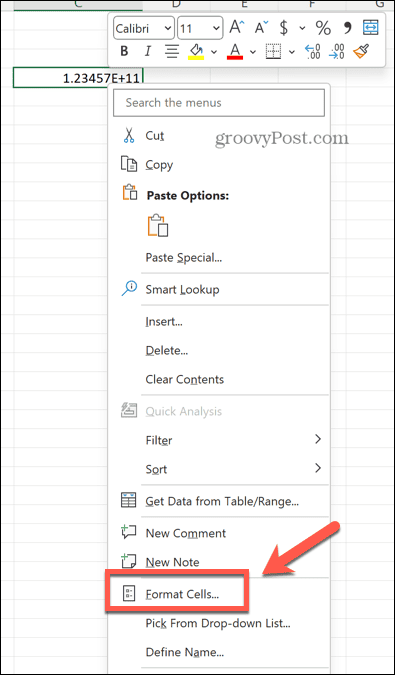
- Iekš Kategorija sadaļu, atlasiet Numurs.
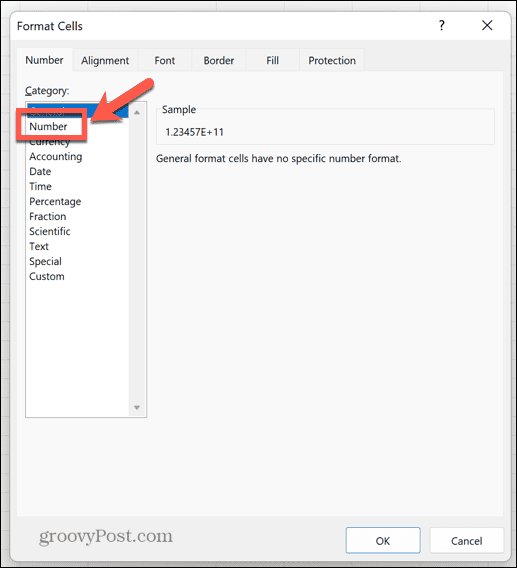
- Labās puses rūts augšdaļā redzēsit paraugu, kā jūsu numurs izskatīsies, izmantojot pašreizējos iestatījumus.
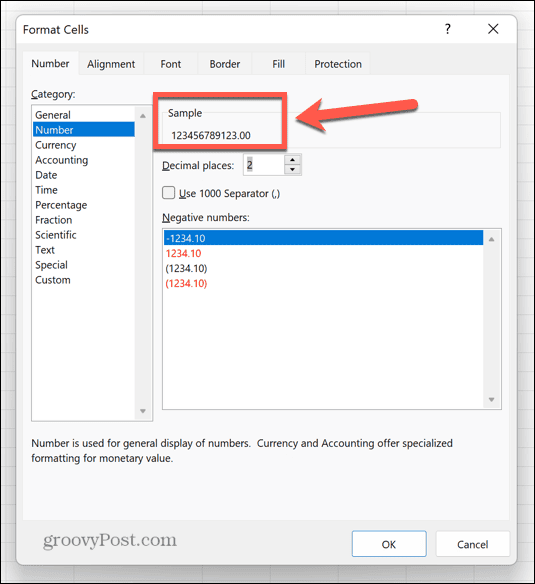
- Ja jūsu cipars neietver decimāldaļas, izmantojiet lejupvērsto bultiņu, lai mainītu decimāldaļas uz 0. Varat vēlreiz pārbaudīt paraugu, lai pārliecinātos, ka tas izskatās pareizi.
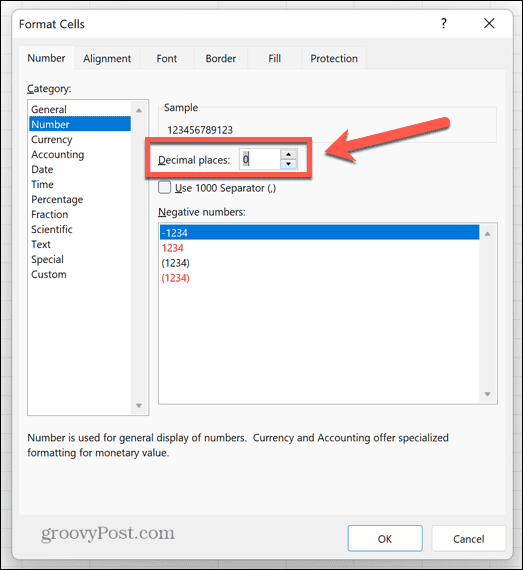
- Ja jūsu skaitlim ir vairākas decimālzīmes, izmantojiet augšupvērsto bultiņu, lai palielinātu decimāldaļu skaitu. Vēlreiz varat izmantot paraugu, lai pārliecinātos, ka esat izvēlējies pareizo numuru.
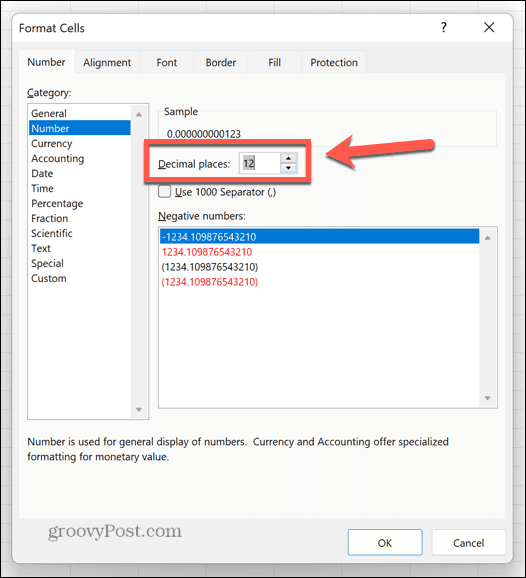
- Ja jūsu numura sākumā ir nulles, piemēram, skaitlis 0012345, tas netiks parādīts pareizi, izmantojot Numurs formātā. Tā vietā jums būs jāizvēlas Pielāgots kategorijā.
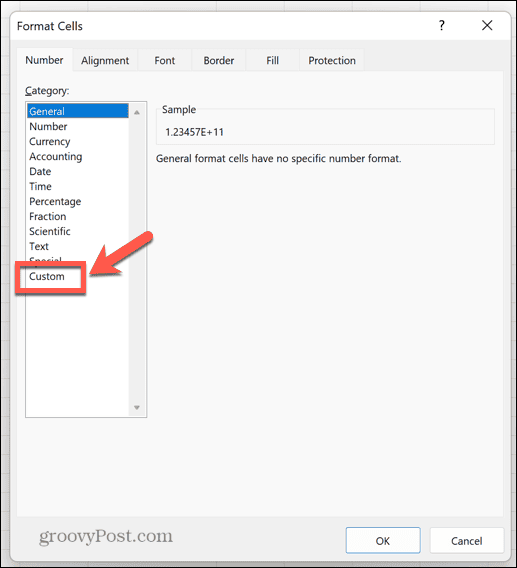
- Izvēlieties 0 no formātu saraksta.

- Noklikšķiniet uz Tips lodziņu un pievienojiet papildu nulles, līdz nulles atbilst ciparu skaitam skaitļā, kuru vēlaties parādīt. Varat izmantot paraugu, lai pārbaudītu, kā tiks parādīts galīgais skaitlis.
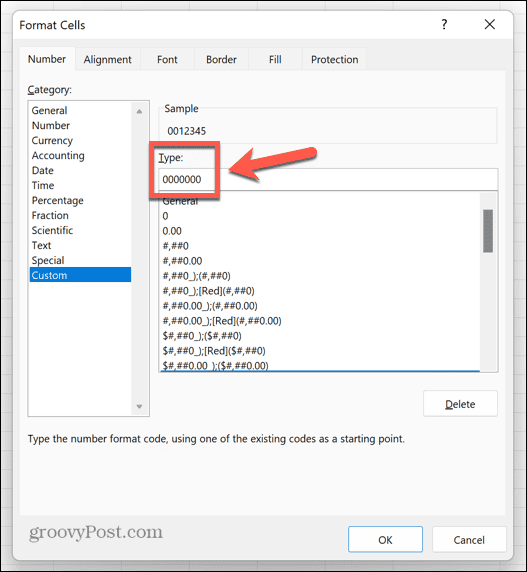
- Kad esat apmierināts, ka paraugs izskatās kā skaitlis, kuru vēlaties parādīt savā šūnā, noklikšķiniet uz labi.
- Tagad jūsu numurs tiks parādīts tā, kā vēlaties.
Kā pārvērst zinātnisko apzīmējumu atpakaļ standarta apzīmējumā
Varat arī izmantot dažas Excel funkcijas, lai piespiestu programmu Excel parādīt jūsu numuru standarta pierakstā.
Izmantojot šo metodi, pareizi formatēts skaitlis tiek ievietots jaunā šūnā, un tas ir jāņem vērā, izvēloties izmantojamo metodi.
Lai zinātnisko apzīmējumu pārvērstu atpakaļ standarta pierakstā:
- Noklikšķiniet tukšā šūnā.
- Tips =CONCAT(
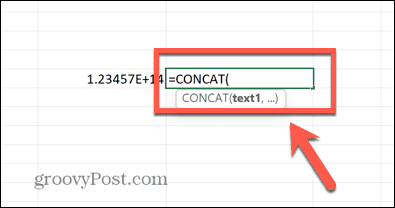
- Noklikšķiniet uz šūnas, kurā ir konvertējamais skaitlis.
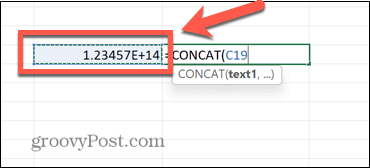
- Ierakstiet slēgto iekava un nospiediet Ievadiet.
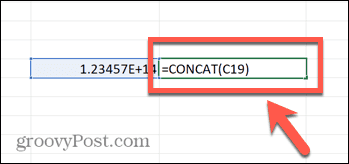
- Jūsu numurs tiks parādīts standarta apzīmējumā.
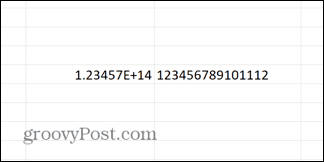
- To pašu efektu var panākt arī nomainot =CONCAT( 2. darbībā ar =AUGŠĒJS( vai =TRIM(
Kā piespiest Excel parādīt standarta apzīmējumus, izmantojot apostrofu
Pēdējā metode, ko varat izmantot, lai programma Excel parādītu vēlamo skaitļu formātu, ir pirms skaitļa izmantot apostrofu. Numurs tiks rādīts bez apostrofa un būs standarta formātā neatkarīgi no garuma.
Tomēr tas šūnā ģenerēs kļūdas ziņojumu, informējot, ka Excel apstrādā numuru kā tekstu, taču, ja vēlaties, varat to ignorēt.
Ja aprēķinos atsaucaties uz šūnu, tā joprojām darbosies tā, it kā tas būtu skaitlis.
Lai piespiestu programmu Excel parādīt standarta apzīmējumu, izmantojot apostrofu:
- Noklikšķiniet šūnā, kurā vēlaties rādīt savu numuru.
- Ierakstiet apostrofu (‘).
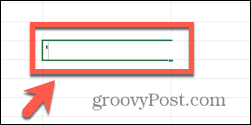
- Ievadiet savu numuru kā parasti.
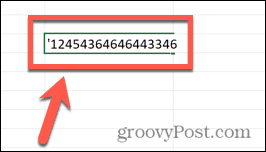
- Nospiediet Ievadiet un apostrofs pazudīs.
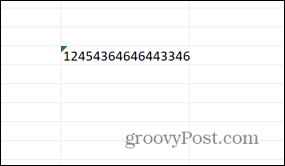
- Noklikšķinot uz šūnas, tiks parādīts kļūdas ziņojums, kas norādīts ar zaļu trīsstūri.
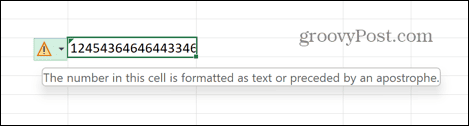
- Jūtieties brīvi ignorēt kļūdu!
Excel izklājlapas pārvaldība
Lai gan daudzi Excel līdzekļi ir paredzēti, lai atvieglotu dzīvi, dažkārt tie var pasliktināt situāciju. Apgūstot zinātnisko apzīmējumu atspējošanu programmā Excel, tiek nodrošināts, ka jūsu skaitļi tiek parādīti tieši tā, kā vēlaties.
Ir arī citi veidi, kā atgūt Excel vadību. Jūs varat uzzināt, kā atsvaidzināt šūnu datus programmā Excel lai esošajiem datiem tiktu piemērots jaunais skaitļa formatējums. Jūs varat uzzināt, kā ignorēt visas kļūdas programmā Excel ja tie kļūst par traucēkli.
Ja Excel turpina avarēt, tādas ir daži labojumi ko jūs varētu vēlēties izmēģināt.